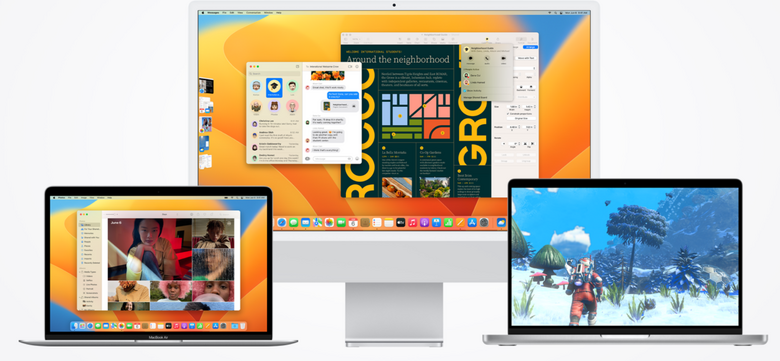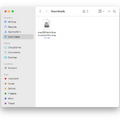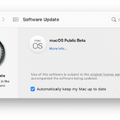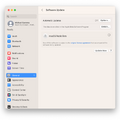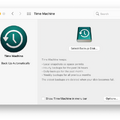アップルが、macOS Venturaのパブリックベータをリリースしました。正式版は2022年後半に提供予定ですが、すぐにでも手もとのMacで新機能を試してみたいなら、ダウンロードしてインストールできます。
まずVenturaに含まれる新機能をざっと紹介。最も目立つ新機能の「ステージマネージャ」は、一度にたくさんのウィンドウを開いて作業する場合に役立つ機能で、用途ごとアプリのウィンドウをグループ化し、画面の端に整理しておけます。これまでは、作業しているウィンドウを最小化したらドックに格納されていましたが、画面の端の一定の領域にグループごとに縮小表示されることで、作業を切り替える際も見つけやすくなっています。
システム環境設定は「システム設定」に名前が変わり、サイドバーに主要な設定項目が表示されるようになりました。macOS全体の検索機能であるSpotlightにも新機能が追加。ほかにも、iOS 16を搭載するiPhoneをMacのウェブカメラとして利用できる「連係カメラ」、FaceTime通話をiPhoneなどにシームレスに引き継げる「Handoff」iMassageの送信後編集機能、家族との写真共有機能が強化された「iCloud共有写真ライブラリ」。そして、Safariにはウェブ上でのパスワードの取扱をよりセキュアにする「PassKey」機能が搭載されています。
インストールする前に、まず手もとのMacがVenturaに対応しているか、いま一度確かめておきましょう。アップルは、このOSがサポートする機種として以下を提示しています。
iMac (2017年以降)
Mac Pro (2019年以降)
iMac Pro (2017年)
Mac Studio (2022年)
Mac Mini (2018年以降)
MacBook Air (2018年以降)
MacBook (2017年以降)
MacBook Pro (2017年以降)
なお、インストールはできても、一部の古いMacではVenturaのすべての機能がサポートされない場合があります。たとえば、ライブキャプション機能はApple Silicon搭載のMacでなければサポートされません。
Venturaをインストールする前に、念のためTimeMachineでバックアップをとり、ストレージの空き容量が十分あることを確認することをおすすめします。
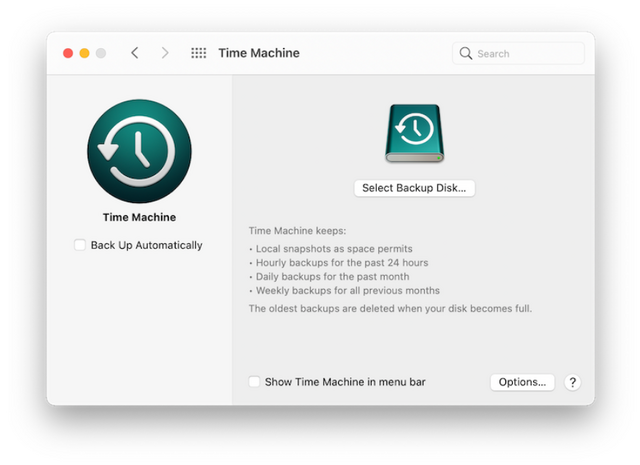
VenturaをダウンロードするにはSafriブラウザでApple Beta Software Programページにアクセスし、ページ右上のサインインからApple IDでログインします。そして、ページ中央の青い「登録」ボタンを押します。
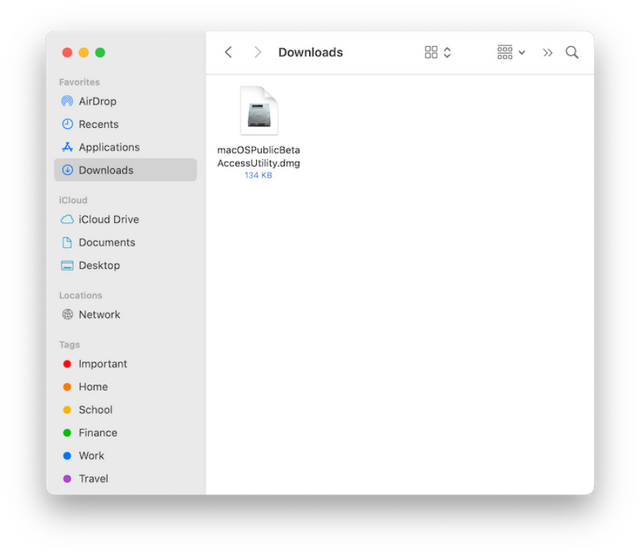
これまでにパブリックベータプログラムに参加したことがある場合は、ここで手持ちのMacを登録するためのmacOS Public Betaアクセスユーティリティをダウンロードし、指示に従ってMacでベータ版アップデートが受信できるようにします。
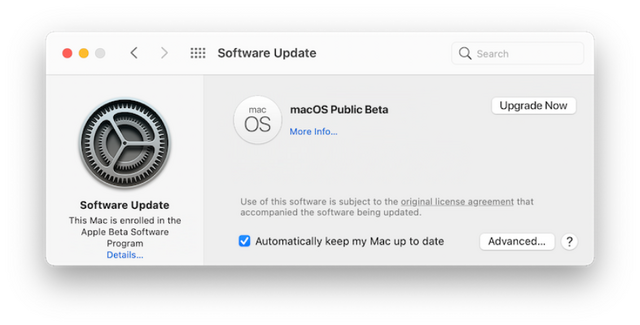
準備ができたら、システム環境設定アプリからソフトウェアアップデートの画面を開き、ベータ版のmacOS Venturaをインストールできるようになります。なお、アップデートボタンを押してもダウンロードはすぐに開始されない場合があるとのこと。ダウンロード開始の際には通知が表示されます。ダウンロードが完了したらインストールが開始されます。
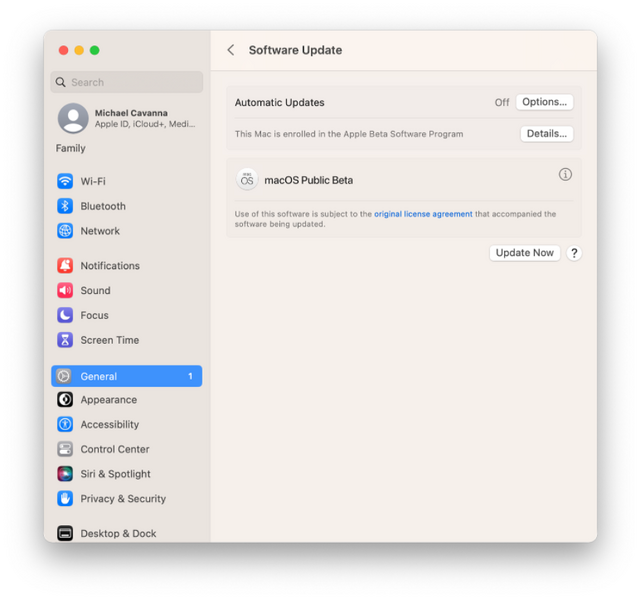
なお、パブリックベータ版を起動しているMacには、新しいバージョンのパブリックベータが入手可能になると、その都度ソフトウェアアップデートから通知が届くとのこと。システム設定の「一般」メニューから「ソフトウェア・アップデート」を選択してOSを更新することができます。
ちなみに、macOS Venturaパブリックベータは、事前にストレージにパーティションを切り、新しくできた方のパーティションにインストールすることもできます。この場合は少なくとも30GB前後の空き容量を確保しておくと無難です。起動する場合は、インテルCPU搭載のMacではOptionキーを押しながら起動して、起動するドライブを選択します。Apple Silicon Macの場合は電源ボタンを押しっぱなしで起動すると選択することができます。